Sun Blade 6000 Virtualized Multi-Fabric 10GbE M2 Network Express Module 用户指南 |

|
Sun Blade 6000 Virtualized Multi-Fabric 10GbE M2 NEM 用户指南概述
Sun Blade 6000 Virtualized Multi-Fabric 10GbE M2 NEM 的特性
通过 Virtualized M2 NEM 10 千兆位以太网端口引导
在 Solaris SPARC 或 x86 平台上安装和配置 hxge 驱动程序
在 VMware ESX Server 平台上安装和配置驱动程序

有关 NEM 显示的信息,如以下示例中所示:
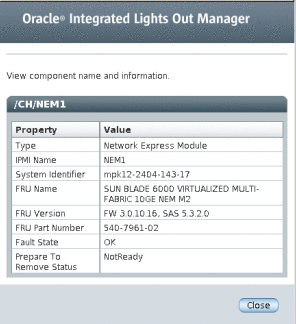
如果 NEM 未出现在 "Component Management" 屏幕中,请检验 NEM 是否已在机箱中正确就位。
在 "Manage Zoning" 窗口中将显示 NEM SAS–2 端口。